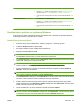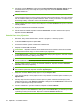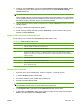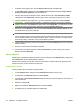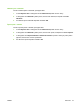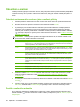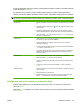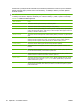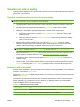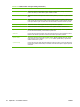HP CM8060 / CM8050 Color MFP with Edgeline Technology User Guide
Zrušení odchozího faxu 1. Na hlavní obrazovce stiskněte tlačítko Stav úlohy.
2. Na kartě Aktivní otevřete rozevírací nabídku s názvem Vyberte typ úlohy a
vyberte možnost Odchozí faxy nebo Digitální odesílání a odchozí faxy.
3. V seznamu úloh vyberte požadovanou úlohu a potom stiskněte tlačítko Zrušit
úlohu.
Zrušení příchozího faxu 1. Na hlavní obrazovce stiskněte tlačítko Stav úlohy.
2. Na kartě Aktivní otevřete rozevírací nabídku s názvem Vyberte typ úlohy a
vyberte položku Úlohy kopírování, tisku a příchozí faxy.
3. V seznamu úloh vyberte požadovanou úlohu a potom stiskněte tlačítko Zrušit
úlohu.
Odesílání faxů z počítače se systémem Windows
Pokud správce systému nainstaloval software pro odesílání faxů z počítače se systémem Windows,
můžete jej používat pro odesílání faxů z počítače.
Odeslání faxu jednomu příjemci
1. Dokument, který chcete odeslat faxem, otevřete v programu, v němž byl vytvořen.
2. V nabídce Soubor klepněte na příkaz Tisk.
3. Ze seznamu tiskáren vyberte ovladač funkce Odeslat fax.
4. Klepněte na tlačítko OK nebo Tisk.
POZNÁMKA: Klepněte na tlačítko, které odešle dokument do zařízení. Název tohoto tlačítka
pravděpodobně nebude stejný ve všech softwarových programech.
5. V části Příjemce faxu v dialogovém okně Odeslat fax zadejte jméno příjemce, číslo faxu a název
společnosti. Jediný povinný údaj je faxové číslo.
POZNÁMKA: V části Vložení zvláštních znaků do faxového čísla na stránce 35 naleznete
seznam zvláštních znaků, které je možné do textového pole Faxové číslo zadat.
6. Chcete-li přidat informace o příjemci do adresáře Odeslat fax, klepněte na tlačítko Přidat do
adresáře. Tento krok je nepovinný.
POZNÁMKA: Chcete-li odstranit všechny hodnoty zadané v textových polích Jméno, Faxové
číslo a Název společnosti, klepněte na tlačítko Vymazat pole.
7. V části Přidat k faxu v dialogovém okně Odeslat fax se zobrazí výchozí informace o titulní straně.
Informace o titulní straně je možné u jednotlivých faxových úloh změnit.
8. Pokud je zapnuta funkce účtovacího kódu a správce systému nastavil možnost úpravy kódu,
zadejte účtovací kód v části Informace o platbě v dialogovém okně Odeslat fax. Účtovací kód je
možné u jednotlivých faxových úloh změnit.
9. Chcete-li odeslat fax s výchozím nastavení, klepněte na tlačítko Odeslat.
POZNÁMKA: Chcete-li zobrazit informace o odesílateli, kvalitě faxu, upozornění a nastavení
náhledu, klepněte na kartu Nastavení v dialogovém okně Odeslat fax. Tyto informace je možné
u jednotlivých faxových úloh změnit. Klepnutím na tlačítko Odeslat odešlete fax.
CSWW Faxování 33